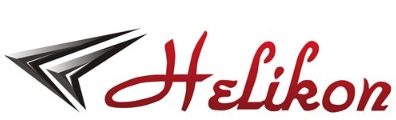В статье описывается процедура для очистки зараженного компьютера от вируса. Методы, описанные здесь, просты и надежны. Удаления вируса является деликатной процедурой, я рекомендую вам внимательно следовать инструкциям, чтобы избежать проблем. Это сэкономит ваше время.
В статье описывается процедура для очистки зараженного компьютера от вируса. Методы, описанные здесь, просты и надежны. Удаления вируса является деликатной процедурой, я рекомендую вам внимательно следовать инструкциям, чтобы избежать проблем. Это сэкономит ваше время.
Когда дело доходит до удаления вирусов, Вы часто чувствуете сбитым себя с толку и не знаете с чего начать. И вам нужна помощь по удалению опасного вируса с компьютера, чтобы сделать его здоровым снова. Учитывая это, позвольте дать вам инструкцию которое поможет не только удалить вирус, но и блокировать их повторения в будущем.
И так инструкция:
Убедитесь, что вы можете запустить ваш антивирус или нет. В большинстве случаев, вирус отключает антивирусные защиты, чтобы предотвратить его обнаружение и удаление. Таким образом, если Вы можете получить доступ к антивирусной защите, запустите его и обновите с последующим обнаружения вируса. Эти определения улучшит уровень защиты вашей программы безопасности против вируса. Когда все обновления были загружены и установлены, выполните полную проверку на вирусы. Подождите, пока проверка закончится.Если вы не можете открыть антивирус, проверьте, можете ли вы подключиться к Интернету. Если это возможно, зайдите на сайт онлайн проверки на вирусы официального сайта компании Trend Micro. Для этого посетите веб-сайт Trend Micro (trendmicro.com “WWW” префикс перед именем) и скачайте последнюю версию HouseCall, это бесплатная утилита. Сохраните файл и запустите установку. Откройте утилиту и запустить полную проверку на вирусы. Когда закончите, нажмите кнопку Fix проблемы и удалить зараженные вирусом файлы. Теперь попробуйте запустить антивирусную программу снова и снова запустить полную проверку на вирусы, чтобы убедиться, что никаких следов вируса не остались в компьютере.
Если вы не можете получить доступ к любому приложению или программе на вашем компьютере, перезапустите его в безопасном режиме с поддержкой сети. Почему в безопасном режиме? Именно потому, что это загрузка Windows без драйверов или приложений в безопасном режиме. Так как вирус вредоносная программа, она не будет загружаться в Windows в безопасном режиме. Таким образом, можно легко обнаружить и удалить вирус из браузере https://ocomp.info/kak-udalit-virus-iz-brauzera.html. Когда компьютер перезагружается, нажимайте клавишу F8 на клавиатуре и продолжайте это делать, пока вы входите в меню загрузки. Используйте клавишу со стрелкой вниз на клавиатуре, чтобы загрузиться в безопасном режиме с поддержкой сети, а затем нажмите клавишу Enter. Когда закончите, запустите бесплатный онлайн проверку на вирусы от HouseCall Trend Micro, а затем запустите полную проверку на вирусы вашим антивирусом. Если у вас нет антивируса установленного на вашем компьютере, выберите и скачайте его из интернета. Существуют различные программы безопасности, такие как McAfee (рекомендуется), Microsoft Security Essentials, Kaspersky, Panda среди прочих доступных в Интернете. Когда закончите, откройте веб-браузер и удалите историю просмотра, включая автозаполнение форм и паролей и т.д.
После этого, скачайте Malwarebytes ‘Anti-Malware с официального сайте. Сохраните файл и запустите установку. Когда все будет готово, откройте программу, обновите. Когда закончите, щелкните на закладке Проверка, и выберите Выполнить полную проверку. Нажмите кнопку Scan, чтобы начать полную проверку на вирусы. Укажите пункт для удаления всех вирусов, после того, как сканирование завершено. Закройте все окна и перезагрузите компьютер в обычном режиме.